- Tủ lạnh giảm sốc đến 50% Khuyến mãi mới
- SALE KHỔNG LỒ - GIẢM SỐC 21 - 50%
- Tháng Panasonic - quà ngập nhà
- Đổi tủ lạnh - Máy lạnh cũ lấy PANASONIC thu hồi 2 triệu
- Đổi máy giặt cũ lấy PANASOIC thu hồi 2 triệu
- Tháng 9 may mắn cũng Panasonic
- Nội thất sale khổng lồ
![Khuyến mãi mới]()
- Máy giặt giảm sốc đến 50%
- Gia dụng giảm sốc đến 50%
- Trả góp 0% & Khuyến mãi
- Kinh nghiệm mua sắm
Lưu ngay cách bật, tắt chế độ an toàn trên Samsung dễ dàng
65,494Chế độ an toàn trên điện thoại Samsung mặc dù mang đến nhiều tiện lợi, nhưng trong vài trường hợp cũng gây phiền hà cho người dùng. Bài viết dưới đây chia sẻ đến bạn cách bật,tắt chế độ an toàn trên Samsung cực dễ dàng giúp bạn thuận tiện hơn khi sử dụng “dế yêu” nhé!
1. Chế độ an toàn (safe mode) là gì?
Chế độ an toàn trên các dòng điện thoại Samsung là tính năng giúp người dùng vô hiệu hóa tạm thời các ứng dụng bên thứ 3, nhằm đảm bảo điện thoại hoạt động tốt khi gặp tình trạng xung đột và lỗi hệ thống. Chế độ sẽ tự động bật khi phát hiện hệ điều hành gặp lỗi, sự cố, nhiễm virus độc hại.

Chế độ an toàn sẽ vô hiệu hóa các ứng dụng bên thứ 3 khi gặp lỗi điều hành.
2. Cách bật chế độ an toàn trên Samsung
Để bật chế độ an toàn, bạn có thể thực hiện theo các bước hướng dẫn như sau:
- Bước 1: Bật khởi động chế độ an toàn trên điện thoại di động
Người dùng nhấn giữ nút nguồn điện thoại từ 2 - 3 giây. Khi đó màn hình hiện lên thông báo “Khởi động lại ở chế độ an toàn” >> Chọn OK là xong.
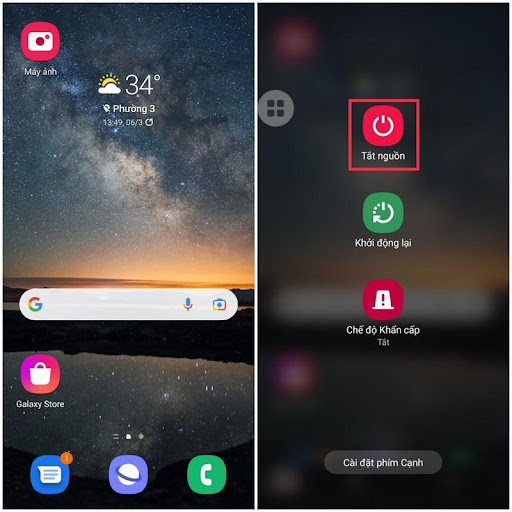
Bấm giữ nút nguồn để khởi động chế độ an toàn trên điện thoại.
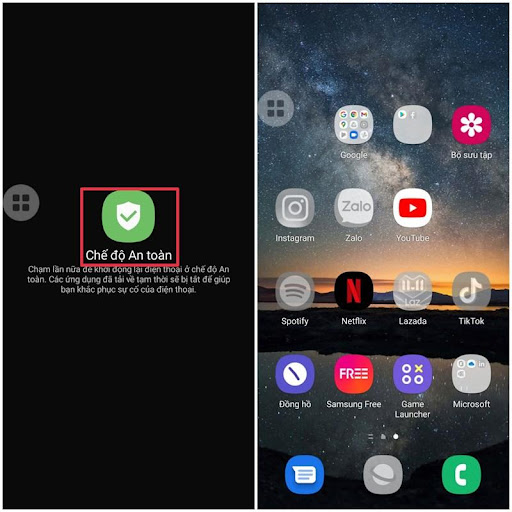
Chọn Chế độ an toàn trên điện thoại.
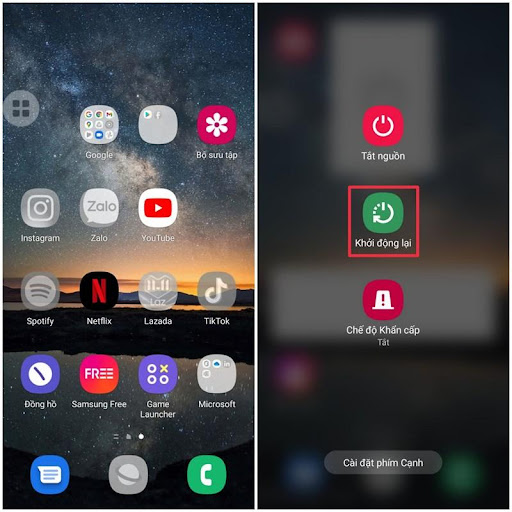
Thiết bị sẽ tắt nguồn, nhấn giữ phím nguồn để hiện lên menu tắt nguồn. Sau đó bấm khởi động lại.
- Bước 2: Kiểm tra tình hình hoạt động của chế độ an toàn
Sau khi điện thoại đã tắt nguồn và được khởi động lại, tính năng “Chế độ an toàn (safe mode)” được hiển thị trên màn hình khóa. Song song đó, các ứng dụng thứ 3 cũng sẽ bị vô hiệu hóa ngay thời điểm này.
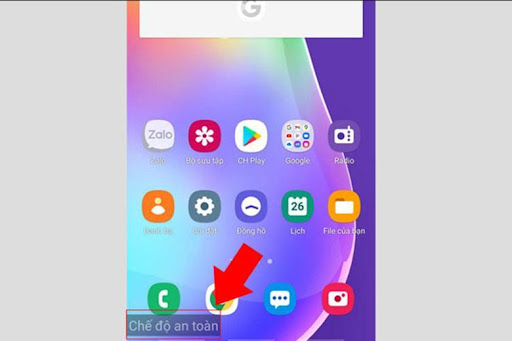
Ẩn tắt chế độ an toàn.
3. Cách tắt chế độ an toàn trên Samsung khi không dùng đến
Nếu bạn không muốn máy vào chế độ Safe Mode, hãy lưu ngay các cách dưới đây nhé:
3.1 Khởi động lại điện thoại
Trước tiên, để tắt chế độ an toàn, người dùng cần thực hiện lại việc khởi động máy. Ấn giữ nút nguồn và tiếp tục chọn Restart hoặc Power off and Restart.
Máy sau khi khởi động lại, người dùng tiếp tục thao tác khởi động máy thêm một vài lần nữa là đã có thể tắt được chế độ safe mode.
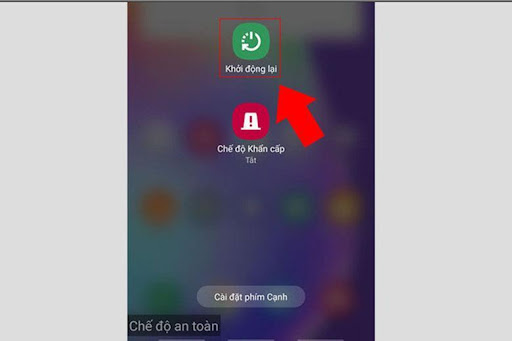
Ấn giữ nút nguồn để khởi động lại máy.
3.2 Cách thoát chế độ an toàn: Kiểm tra bảng thông báo
Cách tắt chế độ an toàn trên các dòng máy Samsung đều tương tự nhau. Tuy nhiên, có một số dòng điện thoại thông minh của Samsung có tính năng thông báo chế độ an toàn.
Lúc này, người dùng chỉ cần chạm vào để khởi động thiết bị và thoát khỏi chế độ an toàn.
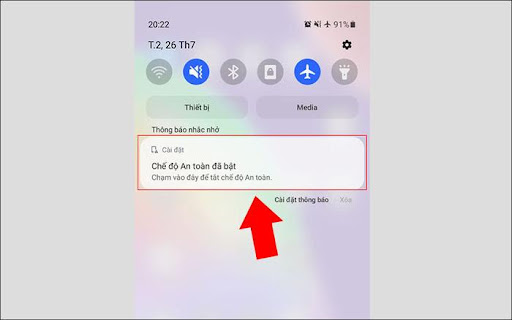
Trên bảng thông báo xuống, chạm vào tính năng “Chế độ an toàn” để tắt chế độ.
3.3 Cách thoát khỏi chế độ an toàn bằng nút nguồn và nút âm lượng
Sử dụng nút nguồn và âm lượng cũng là một cách giúp tắt chế độ an toàn trên điện thoại nhanh chóng. Chỉ cần nhấn giữ cùng lúc nút Nguồn và nút Âm lượng sau khi tắt nguồn điện thoại.
Nếu nhấn giữ nút Tăng âm lượng không mang lại hiệu quả thì hãy thử cách tắt chế độ an toàn trên Samsung nhấn vào nút Giảm âm lượng.
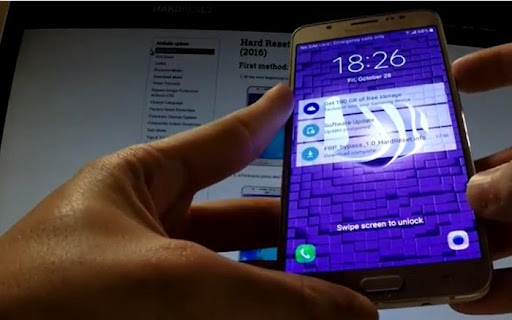
Nhấn đồng thời nút nguồn và giảm âm lượng để tắt chế độ an toàn trên Samsung.
3.4 Gỡ bỏ ứng dụng không tương thích trên hệ điều hành
Các ứng dụng khi tải về không tương thích với máy là nguyên nhân gây ra các xung đột. Chính vì thế, người dùng cần xem xét xóa và gỡ bỏ các ứng dụng xấu để cho máy hoạt động an toàn và trở về trạng thái bình thường.
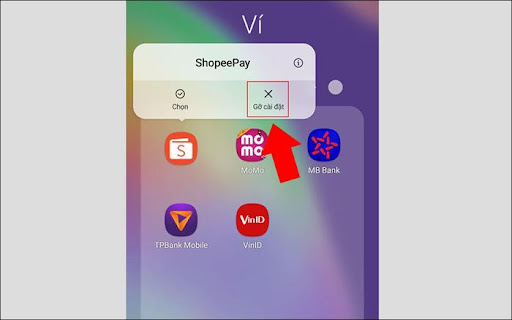
Gỡ bỏ ứng dụng gây tổn hại đến điện thoại Samsung.
Thao tác xóa dữ liệu và bộ nhớ đệm trên điện thoại Samsung:
- Bước 1: Vào Cài đặt >> chọn Quản lý ứng dụng >> chọn mục Danh sách ứng dụng.
- Bước 2: Tìm ứng dụng gây lỗi >> tiếp đến chọn Mức sử dụng dung lượng lưu trữ.
- Bước 3: Nhấn Xóa dữ liệu và Xóa bộ nhớ đệm.
Trường hợp điện thoại vẫn không tắt được chế độ an toàn sau khi đã xóa dữ liệu thì phải tiến hành gỡ ứng dụng ra khỏi điện thoại.
3.5 Cách tắt chế độ an toàn trên Samsung: Khôi phục cài đặt gốc
Chỉ cần khôi phục cài đặt gốc, điện thoại sẽ trở về trạng thái cài đặt mặc định như ban đầu, không chỉ tắt chế độ an toàn mà còn loại bỏ những ứng dụng hoặc thiết lập lỗi trong máy. Tuy nhiên, hãy đảm bảo rằng việc khôi phục cài đặt gốc cho điện thoại android không làm ảnh hưởng đến quá trình sử dụng điện thoại của bạn nhé!

Khôi phục cài đặt gốc cho thiết bị để thoát khỏi chế độ an toàn - Cách nhanh nhất mà ai cũng có thể áp dụng.
3.6 Cách tắt chế độ safe mode: Tháo pin điện thoại Samsung
Đây cũng là một cách tắt chế độ an toàn trên Samsung nhanh chóng. Tuy nhiên, cách tháo pin chỉ sử dụng cho các dòng Samsung đời cũ với thiết kế pin rời.
Hãy tắt nguồn điện thoại, sau đó tháo vỏ mặt sau của điện thoại và pin ra. Chờ 30 giây đến 1 phút rồi lắp pin vào máy và bật nguồn, khi đó, chế độ an toàn đã được tắt trên điện thoại.

Tháo rời pin ra khỏi điện thoại là cách tắt chế độ an toàn Samsung nhanh chóng, nhưng nên hạn chế áp dụng cách này.
4. Cách khắc phục lỗi không tắt được safe mode trên Samsung
Mặc dù đã thử nhiều cách tắt chế độ an toàn như chia sẻ, tuy nhiên, người dùng vẫn gặp lỗi khi thực hiện. Vậy lý do tại sao không tắt được chế độ an toàn?
Nguyên nhân phổ biến có thể do người dùng chưa thực hiện đúng theo trình tự hướng dẫn. Để khắc phục lỗi vì sao không tắt được chế độ an toàn, hãy cẩn thận kiểm tra một lần nữa từng bước thực hiện của mình có đúng so với hướng dẫn. Ngoài ra, có thể lựa chọn cách tắt chế độ an toàn phù hợp nhất với dòng sản phẩm Samsung mình đang sở hữu.

Điện thoại không tắt được chế độ an toàn do lỗi thao tác.
Trên đây là những cách tắt chế độ an toàn trên Samsung mà blog chia sẻ kiến thức của Điện Máy Chợ Lớn muốn giới thiệu đến bạn đọc. Mong rằng, thông tin sẽ hữu ích và giúp bạn giải quyết các vướng mắc nhanh chóng và đơn giản nhất.
Khi muốn xem thêm nhiều mẫu điện thoại Samsung hay Samsung Galaxy Z Fold4 256GB mới nhất hiện nay, bạn có thể ghé Điện Máy Chợ Lớn phân phối điện thoại Samsung chính hãng với chế độ bảo hành chu đáo, cùng nhiều chương trình trả góp 0% và khuyến mãi hấp dẫn.
Bài viết này có giúp ích cho bạn không?
Bài viết liên quan

Hướng dẫn chi tiết cách ẩn ứng dụng trên Oppo
11,832
Có nên mua Samsung Galaxy S23 Ultra hay không? Siêu phẩm này có điểm gì nổi bật?
3,034
Đánh giá Samsung Galaxy S23 Ultra: mạnh mẽ về cấu hình lẫn thiết kế và camera
2,122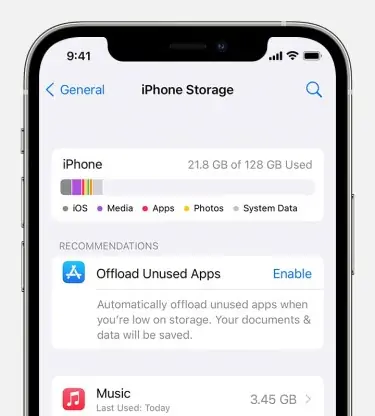
Mẹo xử lý lỗi không cập nhật được iOS trên iPhone hiệu quả
72,244
iPhone trả bảo hành là gì? Có nên mua iPhone trả bảo hành?
11,246
Đánh giá camera 200MP trên Galaxy S23 Ultra: Sự cải tiến vượt trội từ độ phân giải cho tới công nghệ chụp ảnh
1,778Tải app Dienmaycholon
Tải app theo dõi thông tin đơn hàng và hàng ngàn voucher giảm giá dành cho bạn.

Tin nổi bật

Bật Sharp Tươi Lành, Thêm Quà Thêm Tươi
Khách hàng mua máy điều hòa Sharp theo như danh sách bên dưới đều được tham gia chương trình như sau: - Thẻ cào trúng thưởng - Tăng thêm phí dịch vụ vệ sinh máy điều hòa khi mua máy điều hòa Sh...724
Mừng Daikin 100 Năm, Quay Trúng Quà 100%
Tham gia tìm hiểu ngay quá trình phát triển 1 thế kỷ qua của thương hiệu Daikin - Chuyên gia không khí hàng đầu Nhật Bản với hoạt động đáp đúng và trúng quà 100% trên landing page https://100nam.daiki...1465
LG - Tháng 4 Quà Đậm, Hoàn Thiện Tổ Ấm
Tặng máy hút bụi cầm tay trị giá 19.990.000đ khi mua máy giặt LG WashTower Tặng tủ lạnh LG ngăn đá trên trị giá 13.990.000đ khi mua LG Styler ...779
Mua Điều Hòa Châu Âu, Tặng Kèm Quà Đến 2 Tỷ
Nhận ngay 01 quạt bàn Comfee khi mua một trong 5 mã sản phẩm điều hòa không khí Comfee ...907
Hướng Dẫn Khách Hàng Kích Hoạt Bảo Hành Điện Tử, Máy Lạnh Panasonic
Khách hàng khi mua sắm sản phẩm Máy lạnh - Tivi - Tủ lạnh - Máy giặt Panasonic tại Điện Máy Chợ Lớn trên toàn quốc (Bao gồm Online) tự kích hoạt bảo hành qua tin nhắn ...918
























